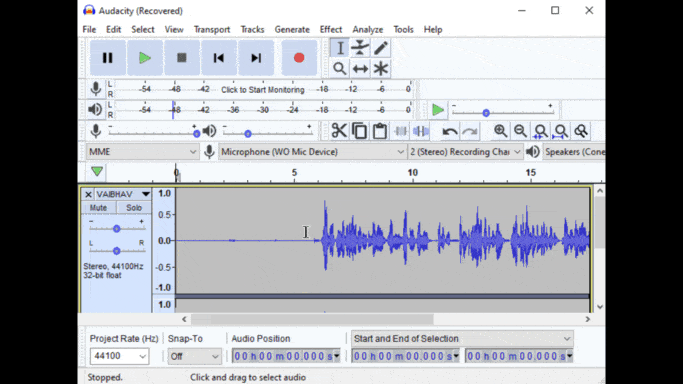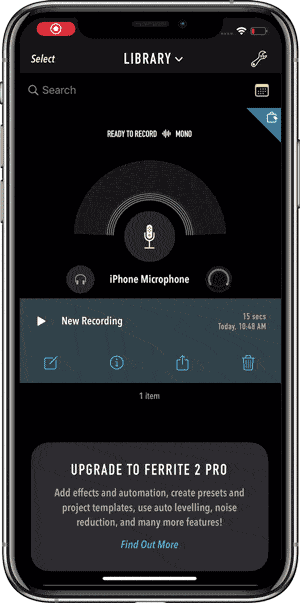Se você é Grave um arquivo de áudio Ou uma carta ou mesmo Uma palestra em sala de aula , Você encontrará partes de Gravando onde não há som Ou existe Volume mínimo Com algum Ofuscação. É fácil modificar e remover manualmente todas essas partes, mas existem métodos mais fáceis e rápidos, para que você não perca tempo visualizando e selecionando todos os detalhes. Embora não seja um truque simples remover o silêncio no pós-tratamento, sempre sugiro que você tente melhorar em algum nível. Som ambiente pode ser feito Antes do registro.
Então, vamos ver como podemos Remover silêncio De arquivos MP3 automaticamente.

Como remover o silêncio de um arquivo de áudio
1. Audácia
Na verdade, é um aplicativo amplamente utilizado Para realizar muitas tarefas. Da edição Arquivos de podcast Em gravar álbuns inteiros, pois funciona com tudo relacionado ao som. Eu uso para todas as opções Edição de áudio e processamento básico E se encaixa exatamente no que eu preciso. Um dos recursos que uso principalmente é o 'Remover silêncio“. É um aplicativo fácil de usar em todas as situações e remove grandes pedaços de silêncio e não só economiza tempo, mas também espaço de armazenamento. Veja como fazer isso no Windows Usando o Audacity.
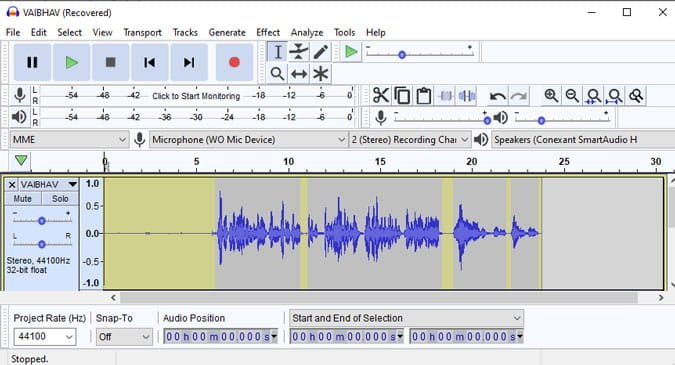
Baixe o Audacity no link abaixo, instale e abra o aplicativo. Você também pode Gravação de áudio Ou simplesmente arraste e solte a amostra de áudio que deseja processar. Você verá O som está em forma de onda E se você observar de perto, haverá partes onde não há som (ou seja, a linha horizontal fixa). Mas quando você toca a faixa e se você observa a tela, você notará que a reprodução do silêncio é contornada. Portanto, se você se gravou com muitas pausas, se sentirá à vontade, pois esta opção removerá o silêncio de uma vez.
Para começar a editar, clique duas vezes ou toque na faixa Ctrl + A Para selecionar tudo. Então clique em Efeitos , E role para baixo e encontre Silêncio truncado. Se você não tiver certeza, deixe as configurações como estão e clique em Está bem. Este mod oferece uma versão em escala de Arquivo de áudio Depois de remover o silêncio.
Se você quiser ajustar as opções sozinho. Aqui estão as propriedades que você precisa saber na caixa de diálogo Silêncio truncado. dentro Detectar Silêncio , Você tem Limite وDuração.

Detectar Silêncio
- Limite - Se o volume estiver abaixo do nível especificado aqui, será considerado silencioso. Para remover mais silêncio, você pode reduzir esse número, por exemplo, de -36 dB para -20 dB. Esta configuração dará ao aplicativo menos áudio para trabalhar.
- Duração - Determina o período mínimo de silêncio das partes que deve ser observado para remoção. O último valor pode ser ajustado para 0.001 seg., O que leva à conexão da bobina de áudio sem qualquer pausa.
العمل
- Detecção de silêncio truncado - O caminho será reduzido para os parâmetros na caixa de detecção de silêncio. Se o som estiver abaixo do limite e da duração especificada na seção Detectar Silêncio , O número atribuído será considerado em Truncar Como a duração.
- Comprimir para - É um recurso mais avançado. Se o som for menor que Detectar Silêncio Em cada um dos Limite وDuração Mas isso ainda é mais longo do que o esperado, será reduzido para a porcentagem especificada em 'Comprimir para".
- Cortar faixas independentemente - Se houver mais trilhas e você aplicar esta configuração a todas elas, não removerá nenhum silêncio porque não as detectará ao mesmo tempo. Portanto, a escolha dessa opção removerá o silêncio independentemente de todos os caminhos diferentes.
Você também pode salvar a predefinição se tende a usar as mesmas configurações com freqüência.
Obtendo Audacity Aqui.
2. AudioLab no Android
Outra opção de aplicativos é útil quando o tratamento acústico é a tarefa que você deseja realizar. O aplicativo é rico em recursos e você pode fazer muito mais além da edição básica. Todas as opções, como recortar, mesclar, transformar, dividir, etc. são apresentadas na forma de blocos, para que você possa escolher um recurso específico para trabalhar.
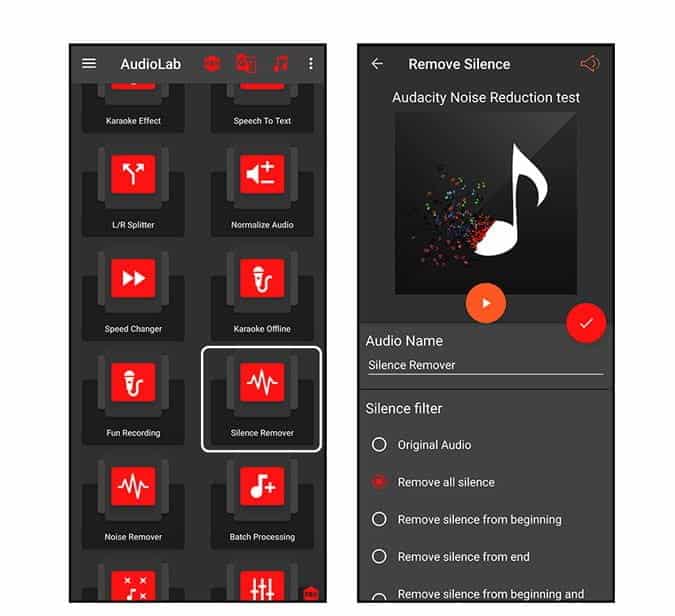
Role para baixo e encontre um recurso Removedor de silêncio Em seguida, selecione-o. Você pode selecionar faixas do menu Todas as faixas ou escolher gerenciador de arquivos Para selecioná-lo manualmente. Também existe uma opção Para gravar áudio. Além disso, você pode visualizar o áudio e alterar o nome do arquivo. Existem algumas predefinições para remover o silêncio que você pode escolher. Você pode remover todo o silêncio ou apenas o silêncio no início e no final. Em seguida, você tem que determinar Decibel limite , O menor de qualquer valor será considerado silêncio. Você pode deixar o modo de detecção como está. Também existe a opção de usar a saída como alerta padrão, notificação ou mesmo toque Mas vamos pular isso agora. Clique em uma opção Varejo Isso removerá o silêncio e criará outro arquivo. Você pode visualizar o arquivo na seção de saída do AudioLab e também ouvir o arquivo original.
Obtendo Laboratório de Áudio Para Android.
3. Estúdio de gravação de ferrite
Se você é um usuário iOS e está procurando uma maneira fácil Para remover o silêncio A partir de um arquivo de áudio, este é o aplicativo de que você precisa.
Para começar, baixe o aplicativo no link abaixo e abra-o. Você pode importar o áudio abrindo o menu no canto superior direito. Se você deseja gravar áudio, basta pressionar o botão do microfone. Depois que o áudio for importado ou gravado, você encontrará a faixa diretamente abaixo da seção de gravação. Agora vamos remover as partes silenciosas.
Basta fazer o upload da trilha e clicar nela para selecioná-la. Em seguida, mude para ver mais opções e selecione Tira o silêncio. Existem opções para modificar as peças que deseja remover. Para fazer isso, escolha Limite , Você também pode Esconder silêncio وDefina a duração do silêncio mínimo. Uma coisa que você deve ter em mente é que isso removerá o silêncio. Portanto, ele basicamente deixa espaços em branco, então você tem que arrastar o clipe para conectá-los. Realmente simples?
Obtendo Estúdio de Gravação em Ferrite Para iOS.
Considerações finais
Enquanto Remover silêncio Este processo é frequentemente confundido com Redução de ruído Por muitos, listei apenas maneiras pelas quais você pode remover o silêncio. O Audacity é de longe o mais simples e oferece opções funcionais. Ele está disponível em todas as principais plataformas de computador, incluindo Linux. Quando se trata de Android, onde também gravo a maioria dos arquivos de áudio, o Audiolab não só tem uma opção para remover o silêncio, mas também tem outros recursos importantes, como Mesclar som ، mudando a voz وConverter fala em texto E muitos mais. Para quem usa iOS, Ferrite Recording Studio é uma ótima opção e o recurso de remover silêncio funciona mesmo com a versão gratuita do aplicativo. Espero que você experimente esses aplicativos e não perca seu tempo ouvindo em silêncio. Boa sorte!